Все способы:
Способ 1: Dzen Loader
Наиболее простой способ скачивания видео с Дзена, актуальный после всех многочисленных изменений площадки, заключается в использовании отдельной миниатюрной утилиты для компьютера. В данном случае не придется вручную работать с файлами и, более того, получится сохранить запись практически без потери качества относительно оригинала с официального веб-сайта.
- Первым делом необходимо перейти по указанной выше ссылке, на открывшейся странице нажать «Скачать» и сохранить архив в любое удобное место на компьютере. Обратите внимание, что периодически выходят новые версии, и поэтому в будущем может потребоваться обновление.
Загрузка производится через облако Яндекс.Диска, где, опять же, нужно нажать «Скачать». Если кнопка недоступна из-за превышения лимита на скачивания, можете предварительно «Сохранить на Яндекс.Диск», что потребует авторизации на сайте.
- Разобравшись с получением архива, откройте пакет с помощью любого удобного архиватора и извлеките рабочие файлы в одну из папок на компьютере. Вполне можно ограничиться системным «Проводником» в последних версиях Windows.
Непосредственно саму программу можете открыть путем двойного щелчка левой кнопкой мышки по исполняемому файлу «AppDzen», тогда как прочие файлы необходимы для работы. Также можно ознакомиться с подробной информацией о работе утилиты на русском языке в документе «Readme».
- Чтобы произвести загрузку, потребуется ссылка, для получения которой придется скачать целую страницу сайта. Для этого откройте нужное видео в браузере, кликните правой кнопкой мыши в любом месте сайта, воспользуйтесь пунктом «Сохранить как…» и подтвердите сохранение.
- Альтернативой, особенно если на следующем этапе у вас возникают трудности, может стать сторонний онлайн-сервис для загрузки веб-страниц. В данном случае потребуется прямая ссылка на ролик в Дзене, получить которую можно через меню «Поделиться» или из адресной строки браузера.
Откройте сайт рассматриваемого сервиса путем перехода по указанной ниже ссылке или через окно программы с помощью пункта «Save WEB page to ZIP» в выпадающем списке «Меню», вставьте ссылку на видео в единственное доступное текстовое поле и нажмите кнопку «Скачать». После непродолжительной подготовки потребуется лишь загрузить архив и извлечь содержимое в любое удобное место.
- Какой бы из вариантов вы не выбрали, в папке должен будет появиться файл в формате «HTML» с иконкой основного браузера на ПК, который необходимо зажать и перетащить в рабочее окно программы. Если все сделано правильно, можно будет сразу же увидеть превью загружаемого ролика.
- Нажмите кнопку «Анализировать» в правой части верхней панели и дождитесь завершения процедуры. В результате спустя некоторое время будет разблокирована возможность выбора разрешения через выпадающий список, ограниченная качеством оригинальной записи, и кнопка «Загрузить видео».
- Перед нажатием указанной кнопки на верхней панели можете выбрать место, куда будет сохранена запись, будь то текущая рабочая папка или стандартный каталог с загрузками. Как то ни было, для продолжения просто кликните «Загрузить видео» и дождитесь завершения.
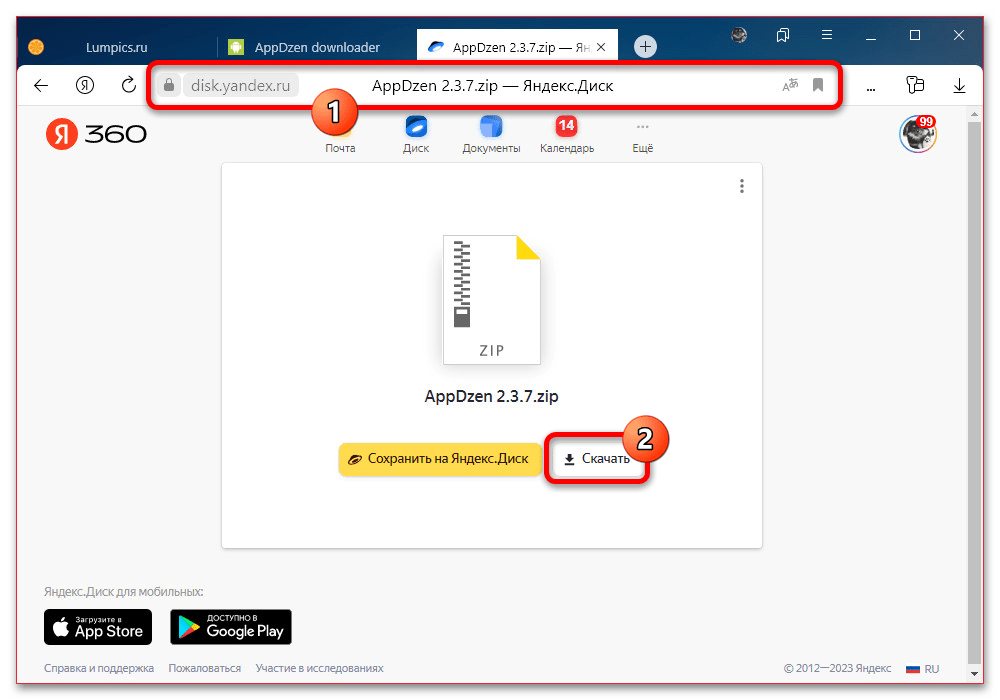
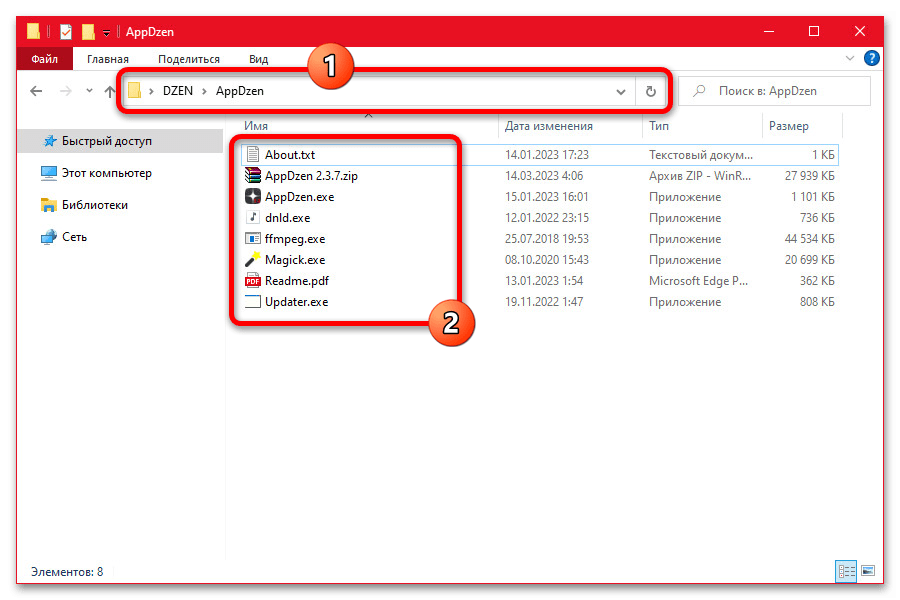
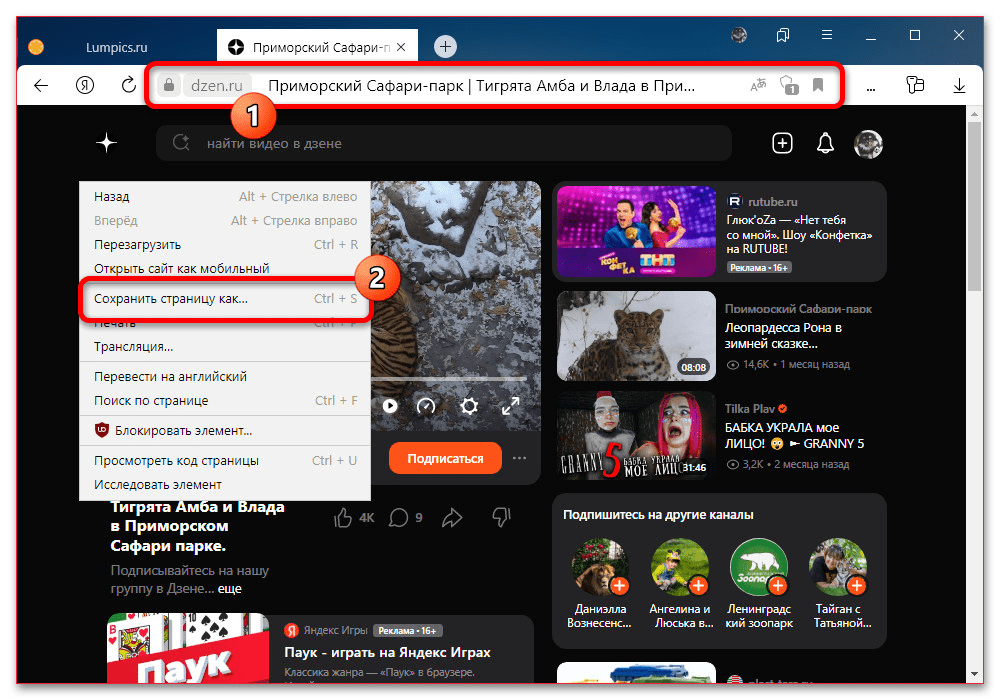
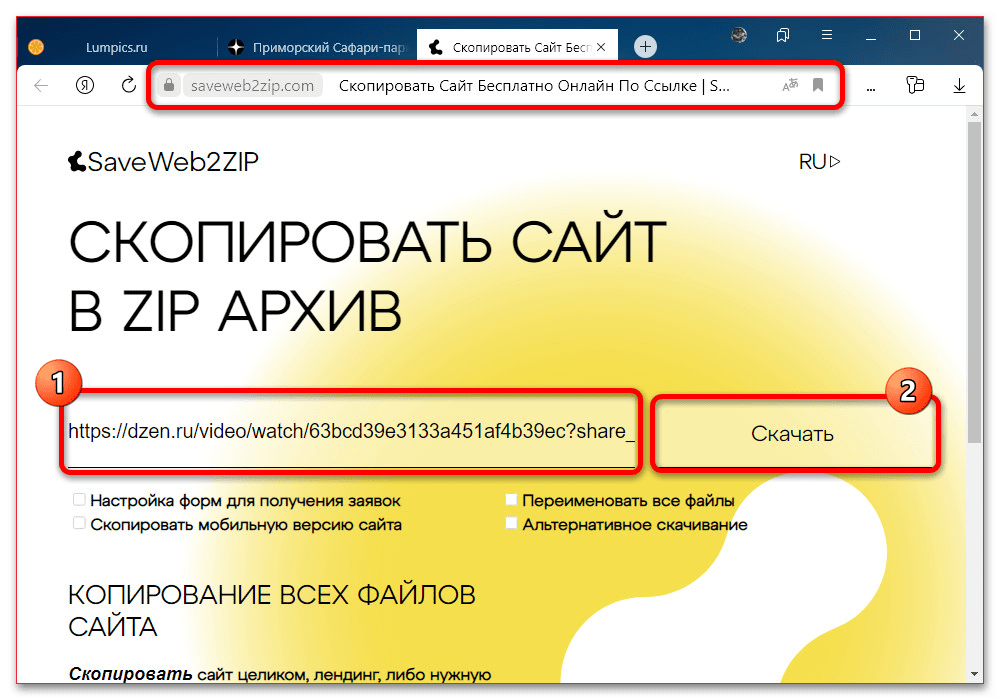
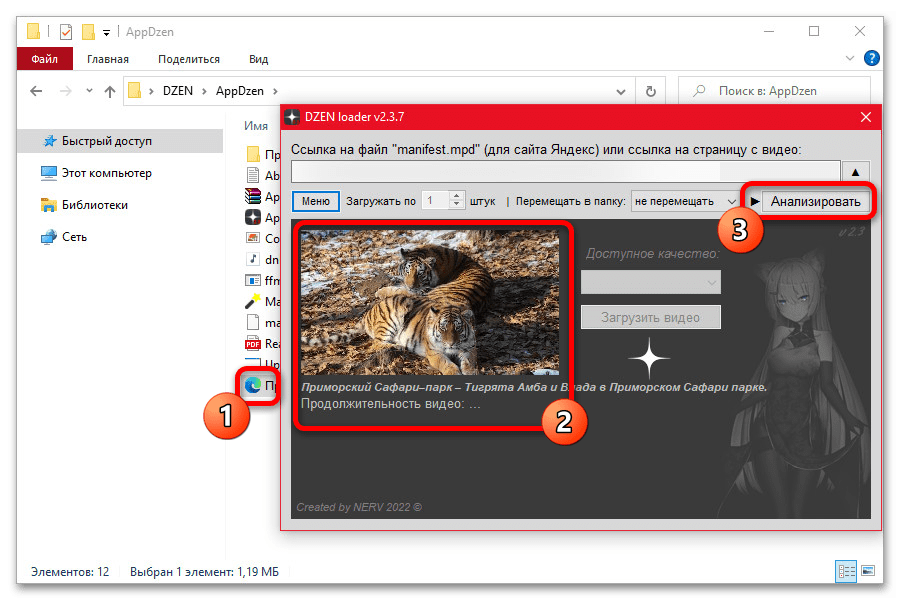
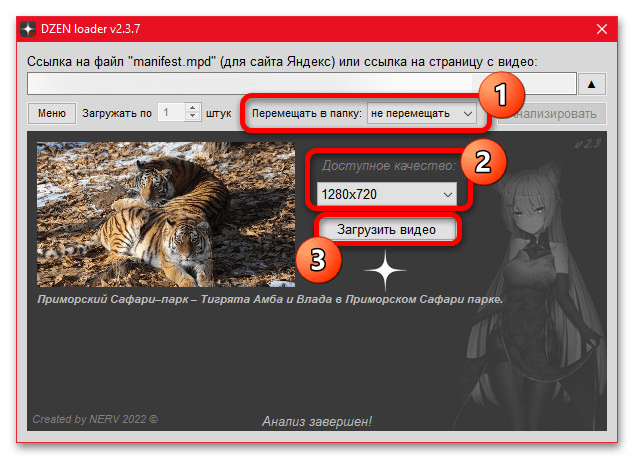
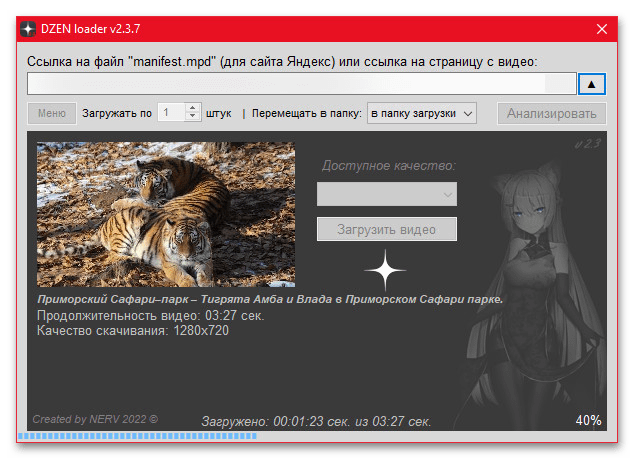
Работает данная утилита достаточно длительное время, что вызвано спецификой скачивания и самого Дзена, но при этом процесс можно отслеживать в основном окне. Найти итоговый файл можете в выбранной вами папке или в том же каталоге, что и программа, в достаточно распространенном формате MP4.
Способ 2: Zen Downloader
Еще один способ загрузки видео с Дзена требует куда большего количества действий, так как придется скачать и установить сразу несколько программ из разных источников. В то же время, данное решение отличается от предыдущего повышенной скоростью работы, что особенно важно при скачивании больших роликов.
Шаг 1: Установка Node.js и youtube-dl
Прежде всего создайте новую папку на компьютере, которая будет выступать рабочим каталогом для утилиты и местом сохранения итоговых файлов. Рассматривать подробно процедуру мы не будем, но отметим, что использовать можно любое место за исключением системных папок.
Читайте также: Создание папок на компьютере
- Данное решение завязано на использовании программной платформы Node.js, которую, по аналогии с любой программой, прежде всего нужно скачать и установить. Чтобы это сделать, перейдите по указанной ниже ссылке и на начальной странице воспользуйтесь кнопкой «Установщик Windows».
Сама по себе установка практически не требует дополнительных действий, так как путь лучше оставить по умолчанию и просто нажать кнопку «Next». Устанавливаемые компоненты также желательно не менять, чтобы в процессе работы не возникло трудностей.
- Второй важной утилитой является достаточно известный загрузчик youtube-dl, написанный на Python и распространяющийся в нескольких форматах. Самый простой способ установки заключается в открытии командной строки и вводе представленной ниже команды, если в системе заранее установлен Питон.
Подробнее: Как установить Python в Windows 10
pip install youtube-dl - Альтернативой, что особенно актуально, если вы не хотите устанавливать дополнительное ПО, выступает EXE-файл, доступный по ссылке «youtube-dl.exe» на официальном сайте. Данный exe-файл следует поместить в заранее созданную папку для утилиты, как было отмечено в самом начале.
- Обязательным дополнением к данной утилите является еще одна программа FFmpeg, призванная автоматически объединять видео со звуком, загружаемые отдельно. Для скачивания необходимо перейти на официальный сайт, в категории «Get packages & executable files» развернуть список «Windows EXE Files» и воспользоваться первой ссылкой.
- В рамках категории «release builds» воспользуйтесь ссылкой «ffmpeg-release-full.7z» и сохраните архив на компьютер.
При помощи любого удобного архиватора откройте файл, перейдите в каталог «bin» и извлеките файл «ffmpeg.exe» в созданную ранее рабочую папку рядом с youtube-dl. Если вы устанавливали загрузчик с помощью Python, утилиту все равно нужно поместить в данную директорию.
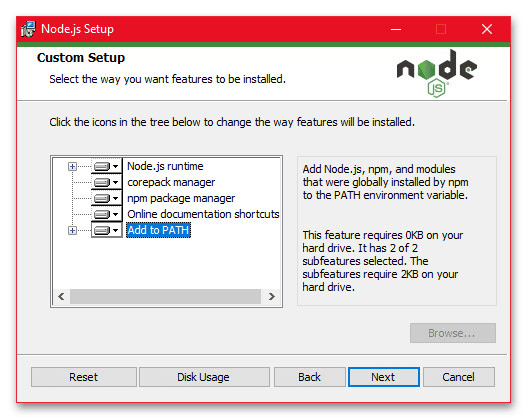
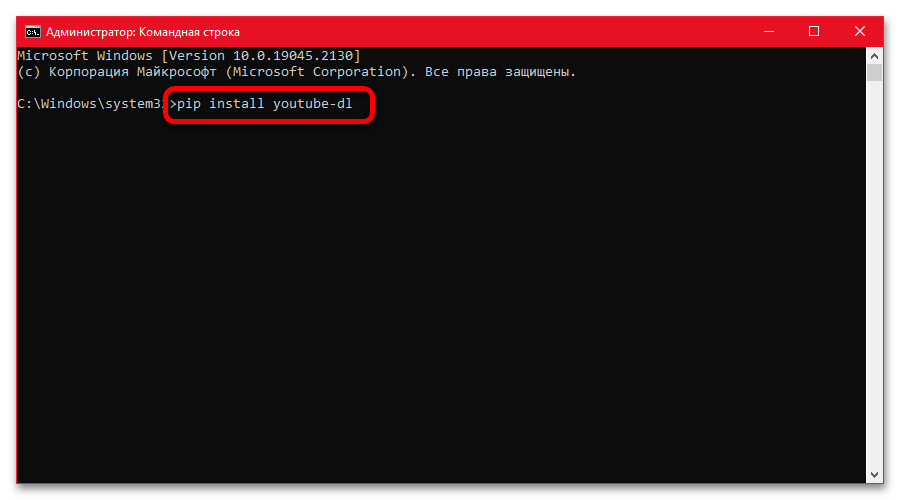
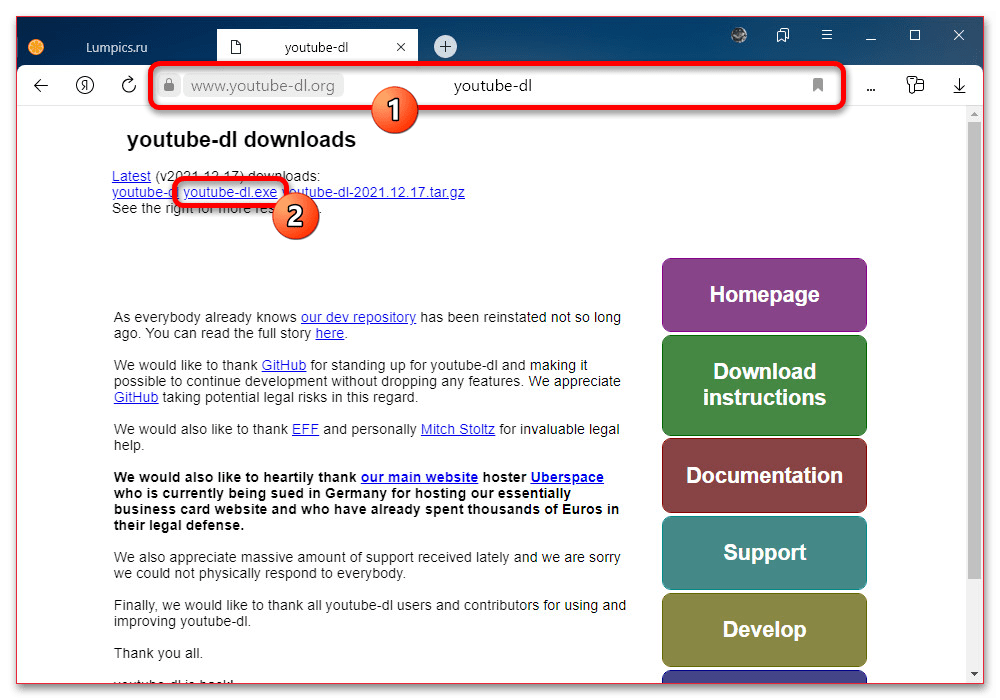
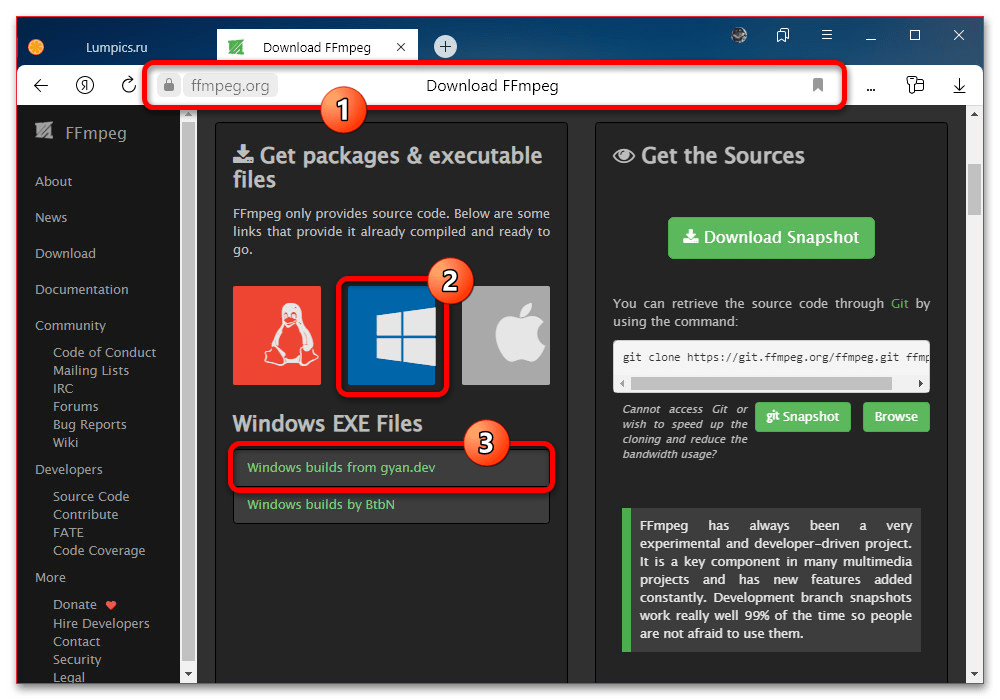
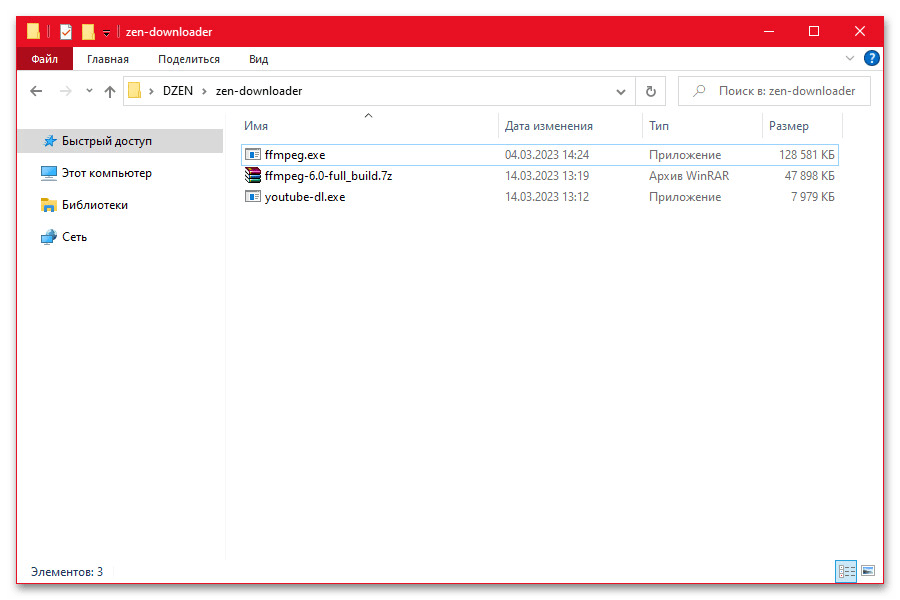
Дополнительно отметим, что утилиту можно получить и из других источников, в частности, она входит в состав программы, рассмотренной в первом разделе инструкции. Если все сделано правильно, на этом этапе в системе должен быть установлен Node.js и скачаны основные исполняемые файлы.
Шаг 2: Установка загрузчика
- В качестве второго отдельного шага необходимо рассмотреть установку основных файлов загрузчика и скачивание зависимостей с помощью Node.js. Первым делом перейдите в официальный гитхаб утилиты по указанной ниже ссылке, в правом верхнем углу разверните меню «Code» и воспользуйтесь пунктом «Download ZIP».
- Откройте архив, перейдите во вложенную папку «zen-downloader-master», выделите содержимое и перетащите в созданный заранее рабочий каталог. В результате файлы должны лежать рядом друг с другом без дополнительных папок.
- Чтобы скачать зависимости, откройте командную строку и в первую очередь с помощью представленной ниже команды перейдите в рабочую папку, где путь нужно отредактировать индивидуально. В данном случае вместо самостоятельного набора пути можно просто перетащить папку в окно.
cd d:\DZEN\zen-downloaderЕсли вами используется Windows 11 или в Windows 10 из Microsoft Store был установлен обновленный Терминал Windows, можно прямо в папке кликнуть правой кнопкой мыши и воспользоваться пунктом «Открыть в терминале».
- Разобравшись с открытием командной строки и переходом в нужную папку, скопируйте и вставьте следующий код. Для выполнения, в свою очередь, достаточно будет нажатия клавиши «Enter».
npm install
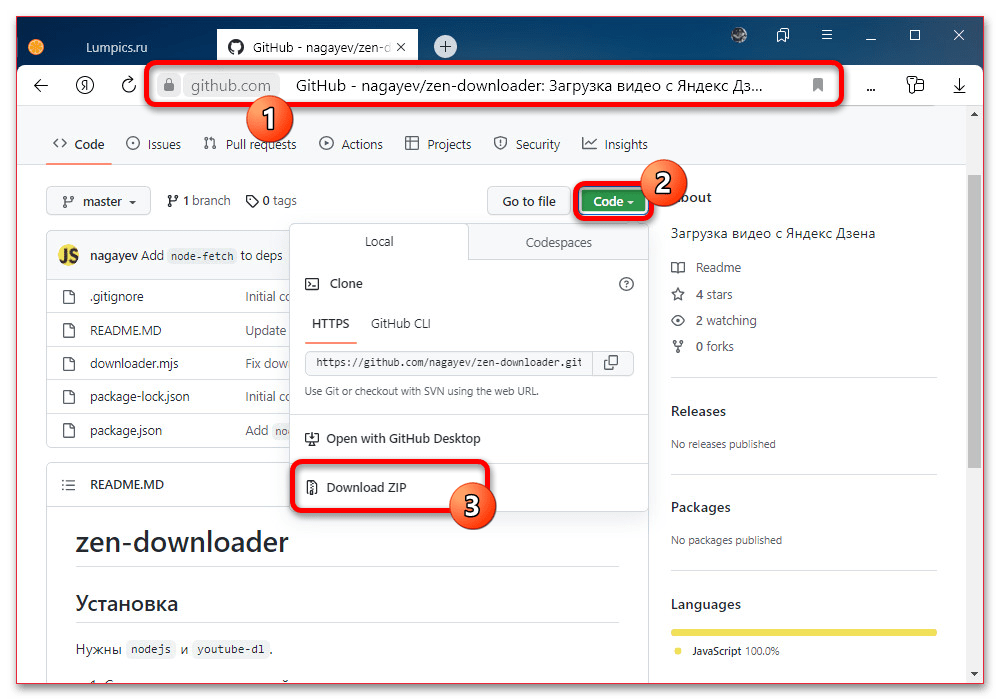
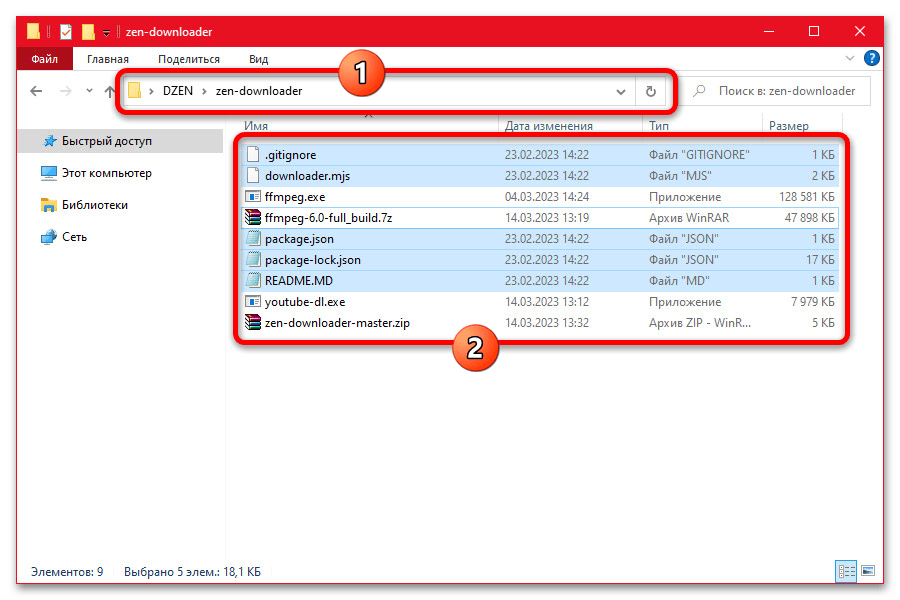
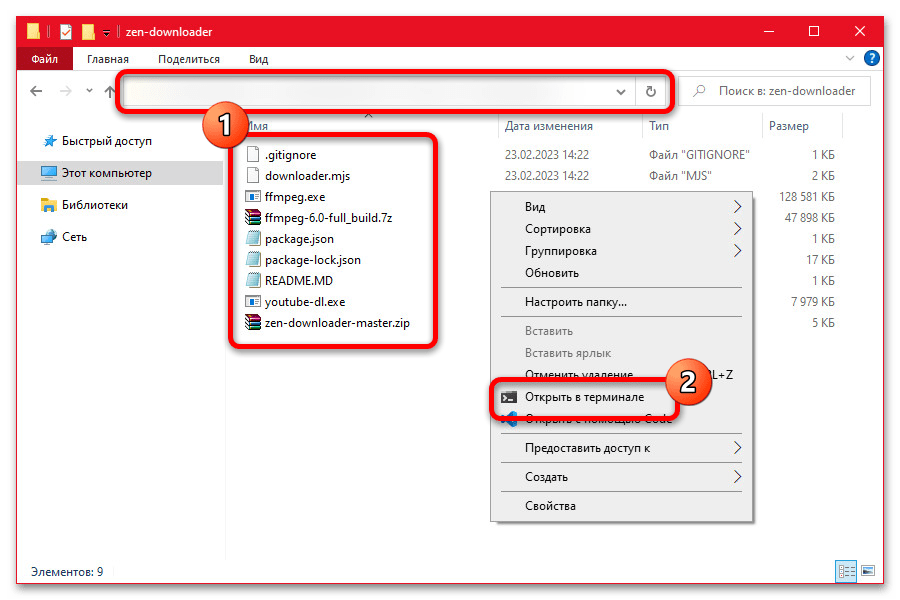
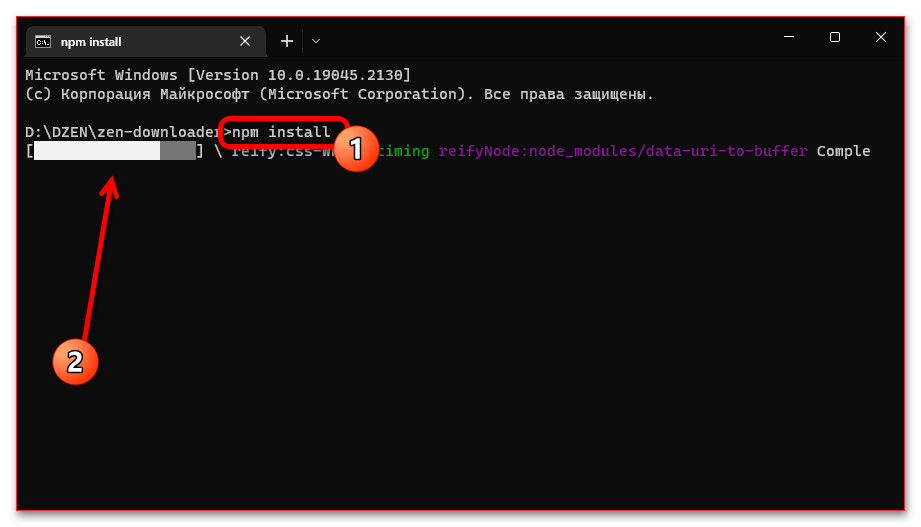
Дождитесь завершения загрузки и убедитесь, что в папке появился каталог «node_modules». Только после этого можно приступать к скачиванию.
Шаг 3: Скачивание видео
- Не закрывая командную строку после предыдущего шага, необходимо прежде всего перейти на официальный сайт Дзена и скопировать ссылку на ролик. Получить нужный набор символов можно в меню «Поделиться» или из адресной строки браузера.
- Вернитесь в окно консоли и введите представленный ниже код, где «URL» необходимо заменить на полученную только что ссылку, тогда как «FILE.mp4» на название итогового файла с обязательным указанием расширения. Более того, вместо простого названия можно указать прямой путь к другой папке на диске.
node downloader.mjs URL FILE.mp4 - При успешном обнаружении youtube-dl сразу же начнется загрузка, время которой зависит от размеров ролика. В этом случае необходимо дождаться сообщения «Saved as» и убедиться, что в консоли встречается не более одной ошибки «WARNING».
- Если в процессе загрузки возникают ошибки, вероятнее всего, вы не скачали или неправильно разместили файл FFmpeg. Детально рассматривать возможные трудности мы не будем.
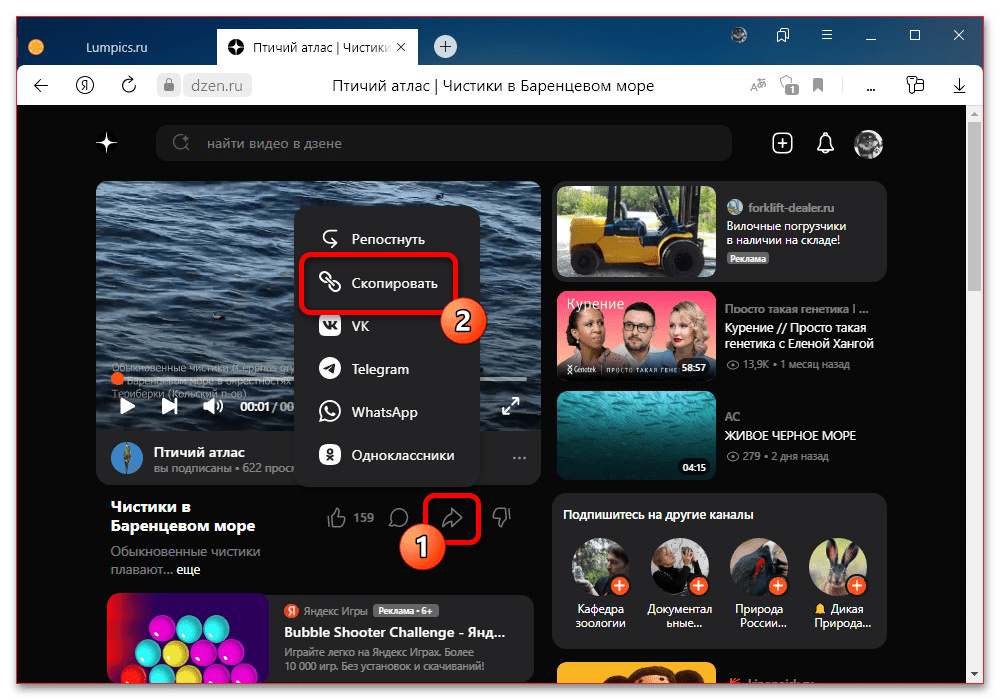
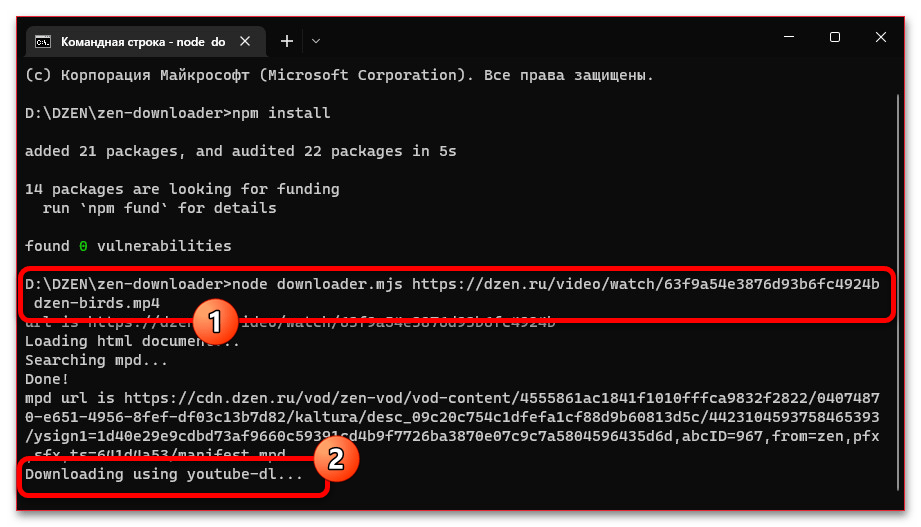
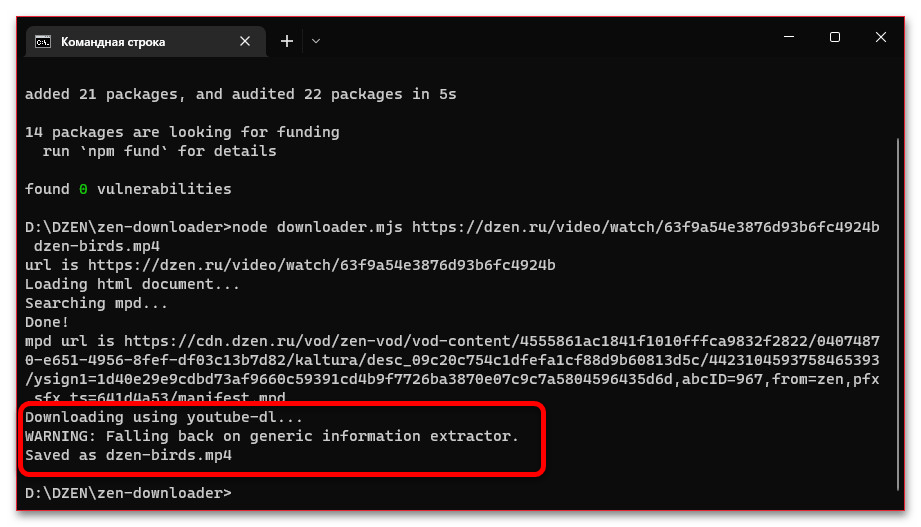
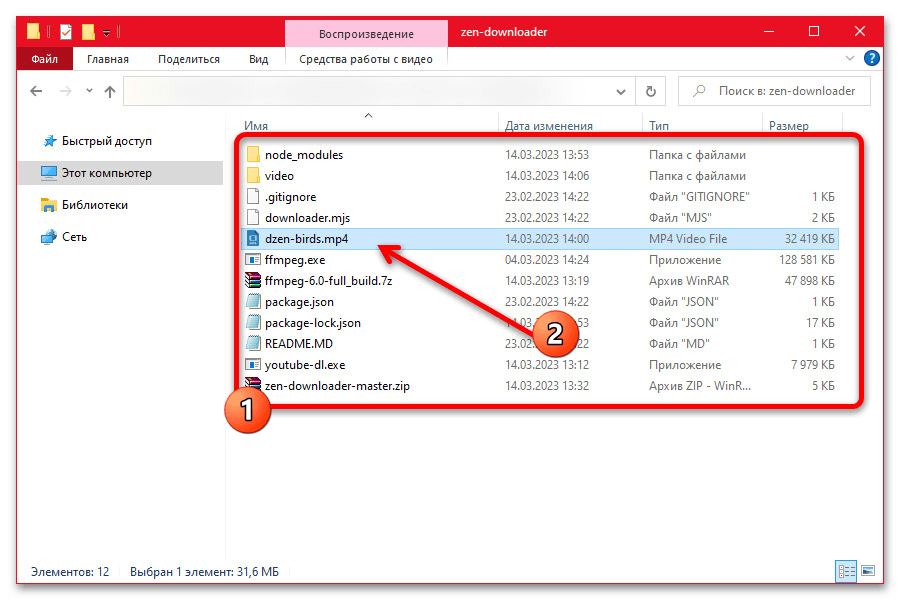
Найти итоговый файл, как нетрудно догадаться, можно в той же папке, где расположены рабочие файлы, или по указанному вами пути. В будущем повторять все описанные действия не придется, достаточно будет просто открыть папку в терминале и воспользоваться одной единственной командой.
Способ 3: Запись видео
Последним методом в рамках данной инструкции является запись ролика в процессе потоковой трансляции, полученной из M3U8-файла, воспроизводимого через установленный на ПК медиаплеер. Из всех представленных способов такое решение можно считать наименее рекомендованным, потому как придется вручную искать ссылку в исходных файлах сайта сервиса и производить запись ролика путем перехвата изображения.
- В процессе сохранения, как уже было упомянуто ранее, будет использоваться видеоплеер, который следует заранее скачать и установить. Лучше всего для этих целей подходит PotPlayer, доступный для загрузки с официального сайта по указанной выше ссылке.
Рассматривать подробно процедуру установки мы не будем, так как это не отличается от большинства программ и не требует практически никаких действий. Единственное, что важно отметить – если вами была выбрана 64-битная версия, файл необходимо запускать «От имени администратора».
- Чтобы загрузить запись с помощью плеера, нужно получить прямую ссылку на файл в формате M3U8, который в настоящее время недоступен через «Инспектор кода» в браузере. Обойти данное ограничение можно путем скачивания веб-страницы с помощью опции «Сохранить как…» на странице с видео, как уже было показано в первом разделе инструкции.
- После этого кликните правой кнопкой мыши по скачанному HTML-файлу и откройте его с помощью любого удобного текстового редактора. Нами будет использоваться стандартный «Блокнот», так как он предоставляет все необходимые возможности.
- Каким бы редактором вы не пользовались, нажмите сочетание клавиш «CTRL+F» и во всплывающем окне укажите искомое расширение «M3U8». После нажатия кнопки «Найти далее», будет найдено и автоматически выделено первое и, вместе с этим, нужное совпадение.
Начиная с найденного фрагмента, двигаясь в обратном направлении, выделите весь адрес до префикса «https://cdn.dzen.ru/» включительно, как показано в нашем примере. После этого просто нажмите сочетание клавиш «CTRL+C» или кликните правой кнопкой мыши по тексту и выберите «Копировать».
- Откройте установленный ранее PotPlayer, в левом верхнем углу разверните главное меню и из выпадающего списка «Открыть» выберите «Открыть буфер обмена». Если вы скопировали правильную ссылку ранее, начнется поиск и загрузка потоковой трансляции напрямую из Дзена.
- Разобравшись с подготовкой, снова откройте главное меню в левой части верхней панели, разверните список «Видео» и в категории «Запись видео» выберите одноименный пункт или просто нажмите «ATL+C» на клавиатуре. Помните, что вы вполне можете воспользоваться любым другим средством для захвата изображения с экрана компьютера.
- Во всплывающем окне, как правило, не требуется менять какие-либо настройки, кроме «Папки сохранения». Также можете в поле «Формат» вручную выбрать «MPEG4 MP4», чтобы итоговая запись имела наиболее совместимое расширение.
Перед нажатием кнопки «Захват», которая приведет к моментальному началу записи, обязательно перемотайте видео в самое начало и поставьте на паузу. В свою очередь, после нажатия отмеченной кнопки необходимо сразу же начать воспроизведение, дождаться полного завершения ролика, от продолжительности которого напрямую зависит время загрузки, и воспользоваться кнопкой «Остановить».
- Для большего удобства можете открыть встроенные настройки клавиатуры и создать пользовательское сочетание клавиш для запуска и остановки записи. Это позволит более точно ограничить итоговый ролик продолжительностью оригинальной публикации.
Если у вас возникают трудности со своевременной остановкой или началом записи, можете начать или закончить процедуру позднее и впоследствии просто обрезать видео с помощью другого редактора.
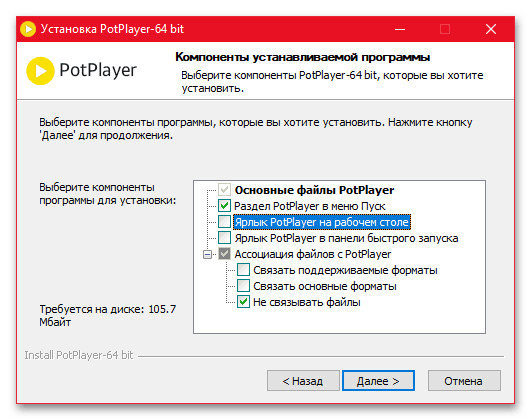
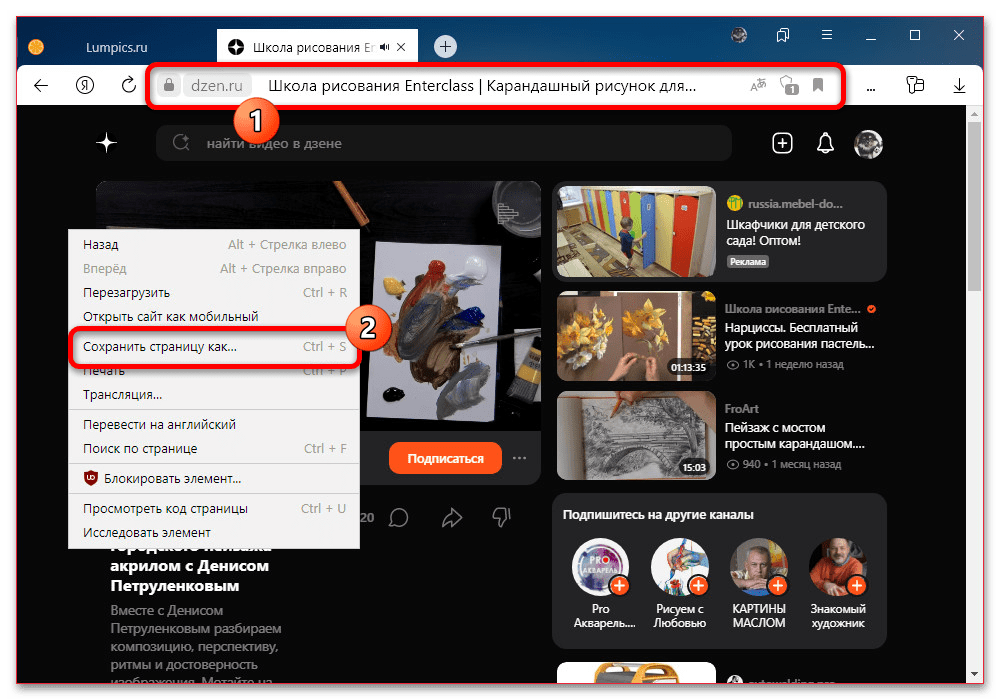
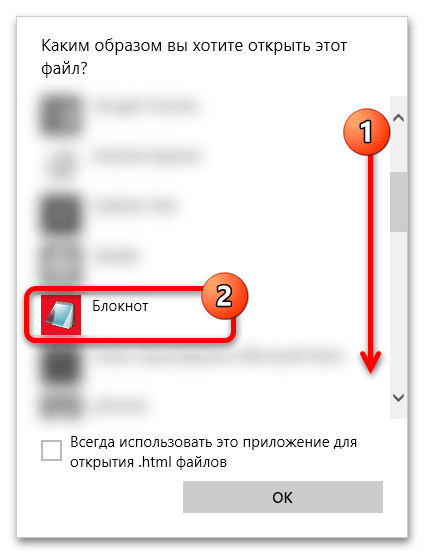
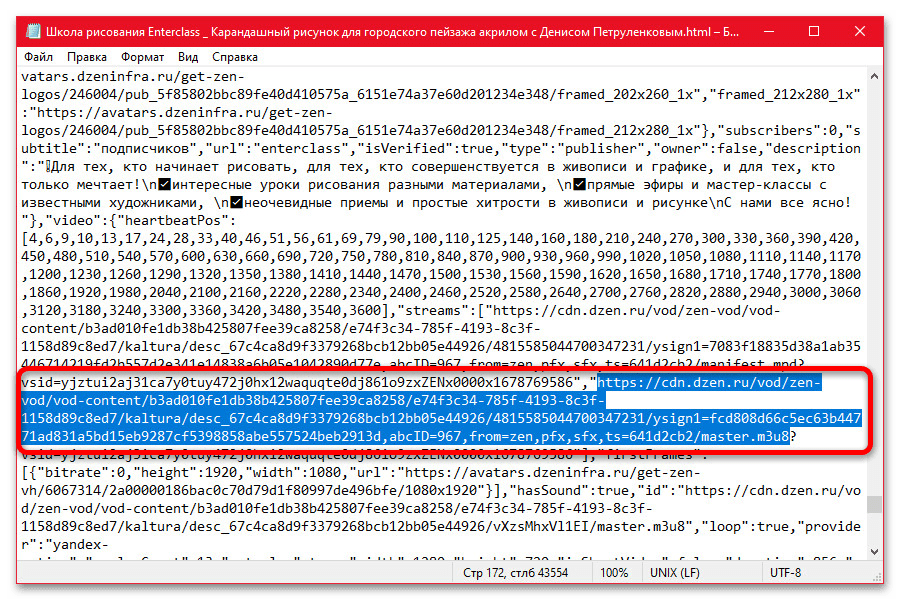
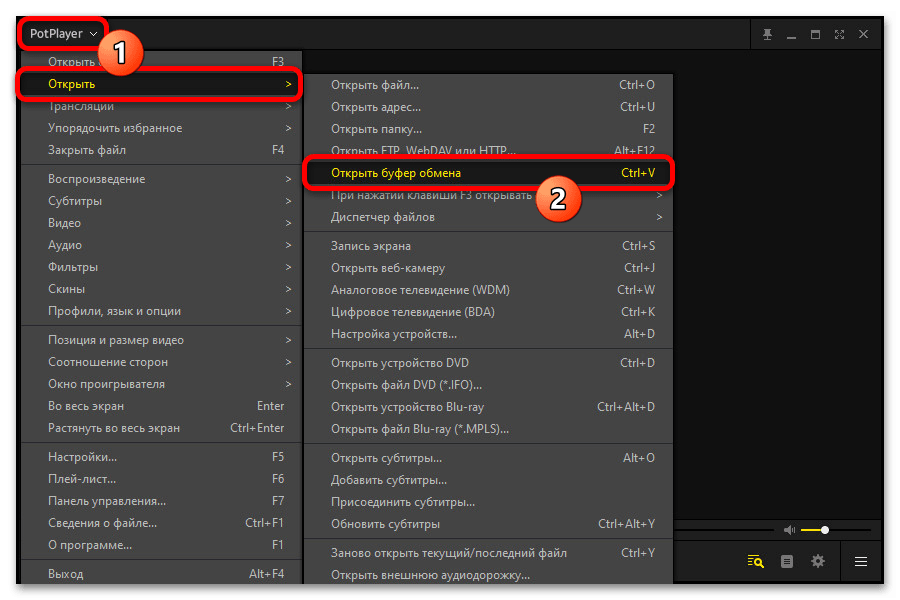
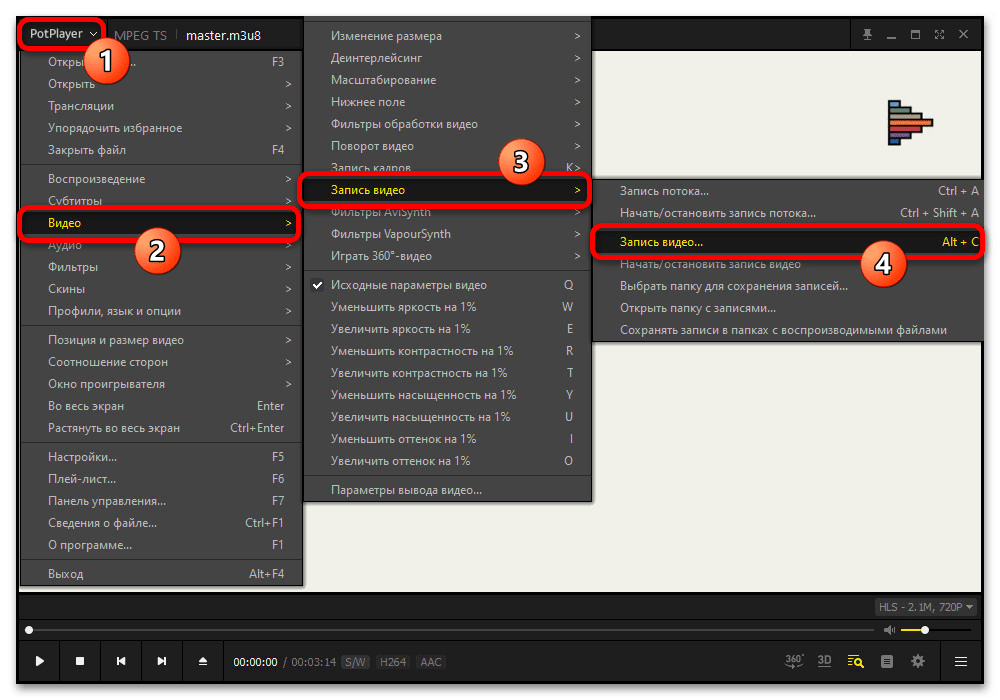
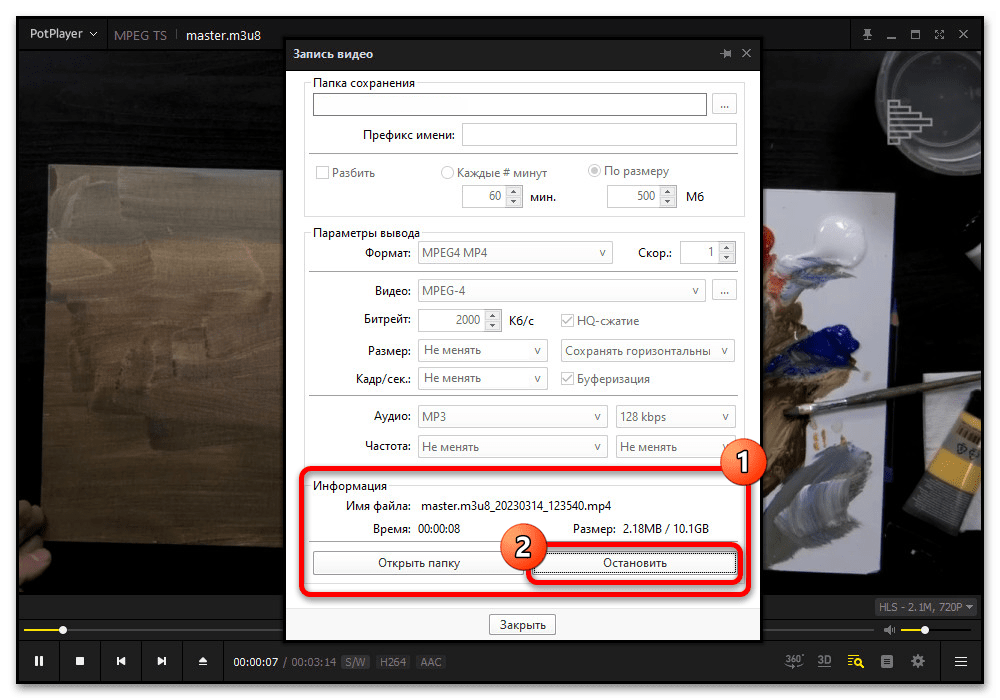
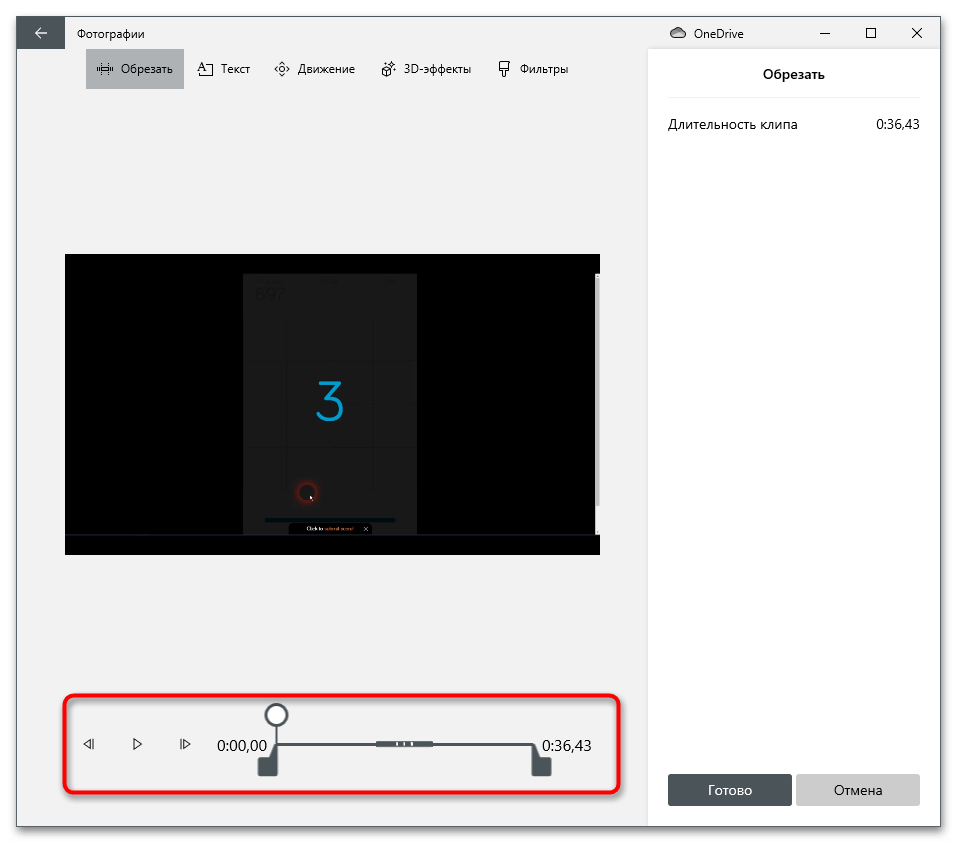
Каким бы способом вы не производили запись, в результате на компьютере сразу же без дополнительных задержек появится файл в формате MP4. В то же время, учитывайте, хоть размеры плеера на момент записи и не скажутся на результате, любые проблемы с воспроизведением из-за низкой скорости интернета или нехватки производительности отразятся на итоговом видеофайле.
 Наша группа в TelegramПолезные советы и помощь
Наша группа в TelegramПолезные советы и помощь
 lumpics.ru
lumpics.ru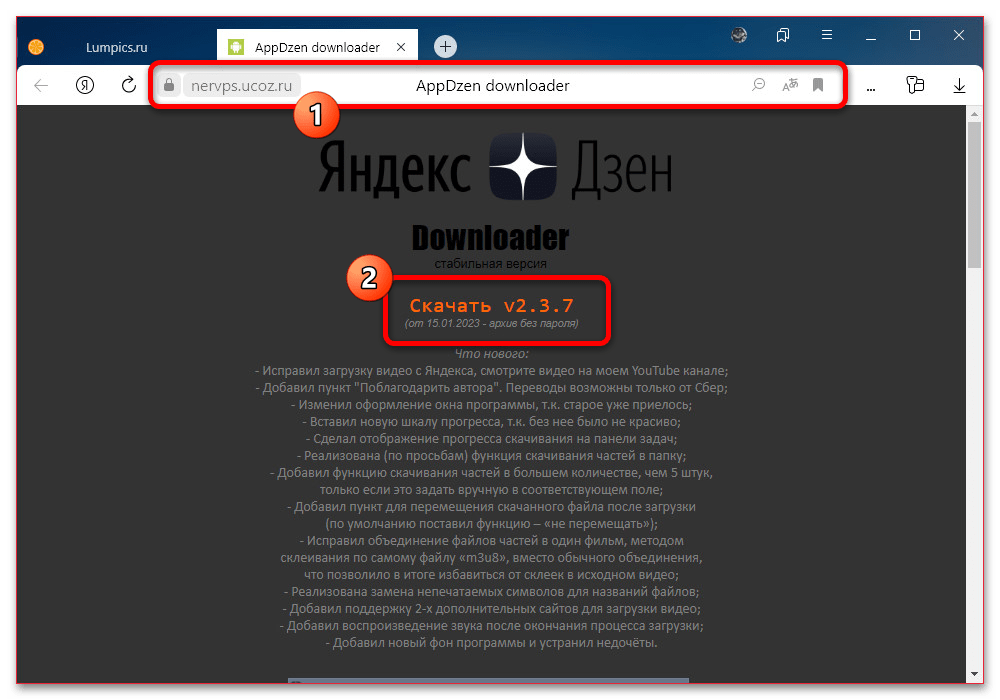
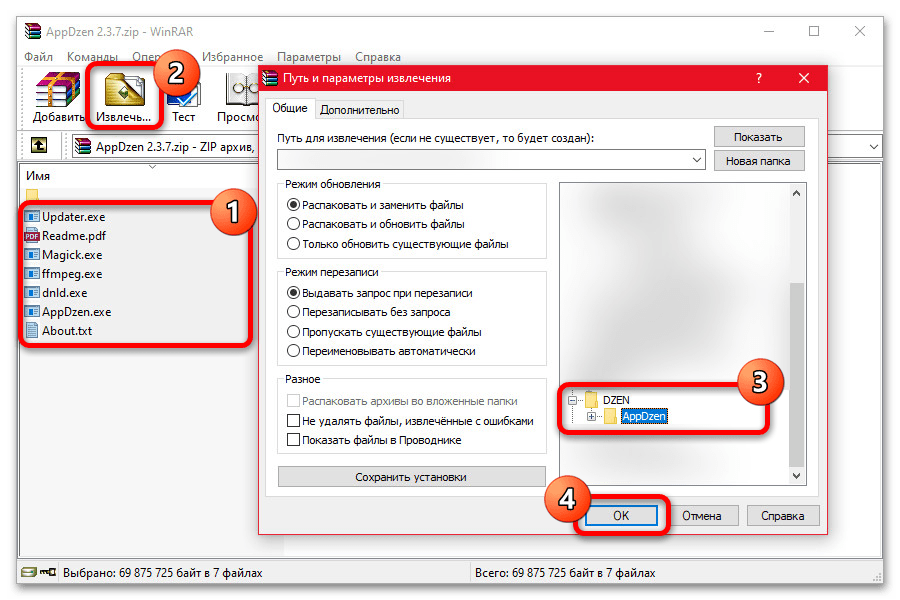
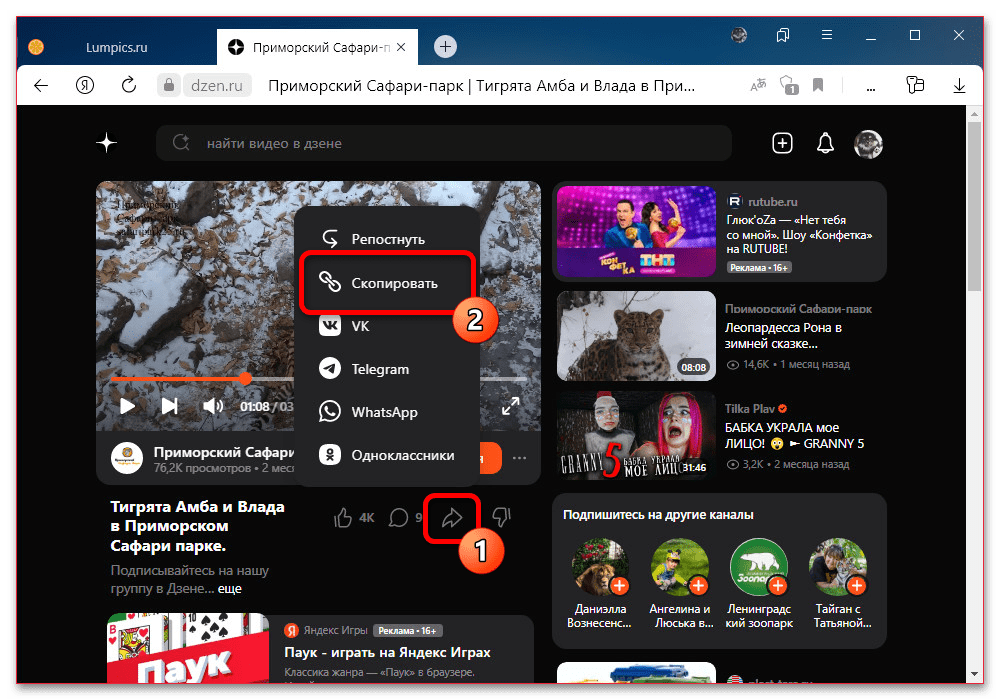
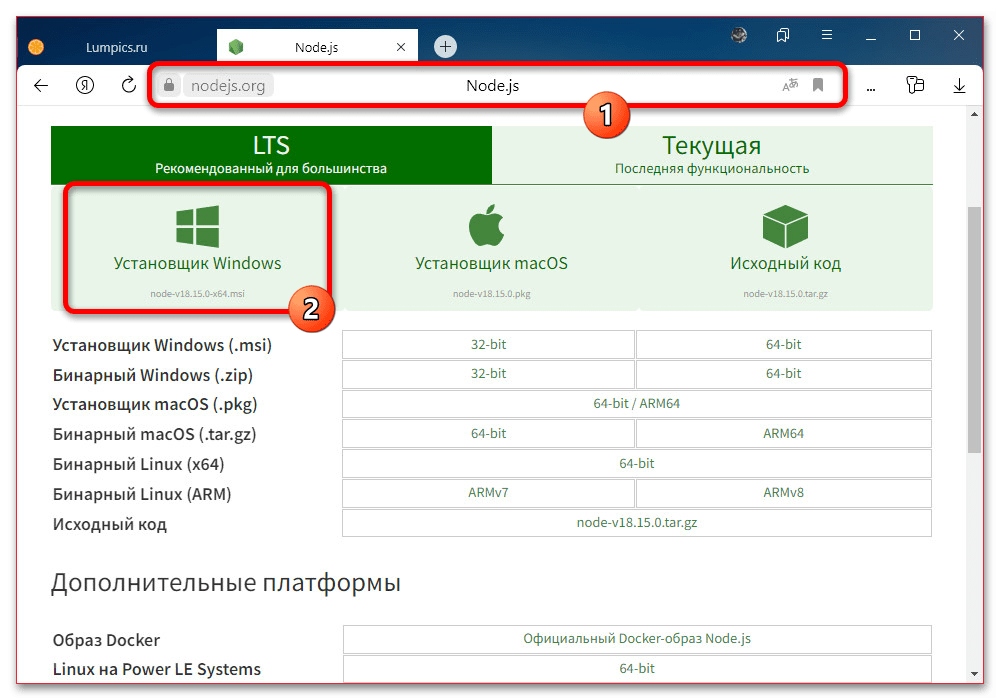
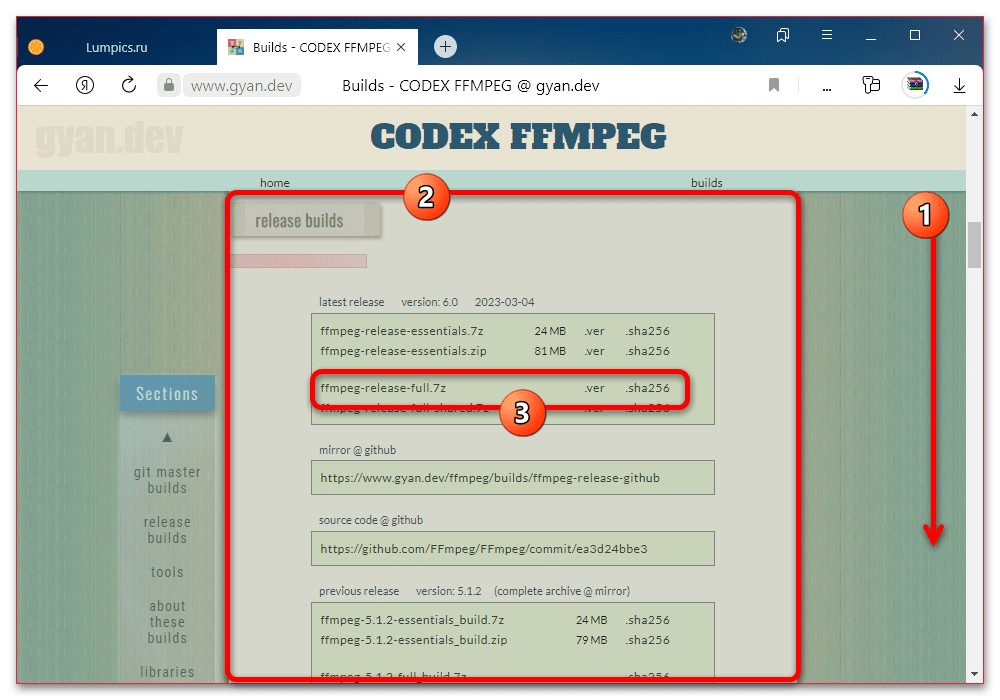
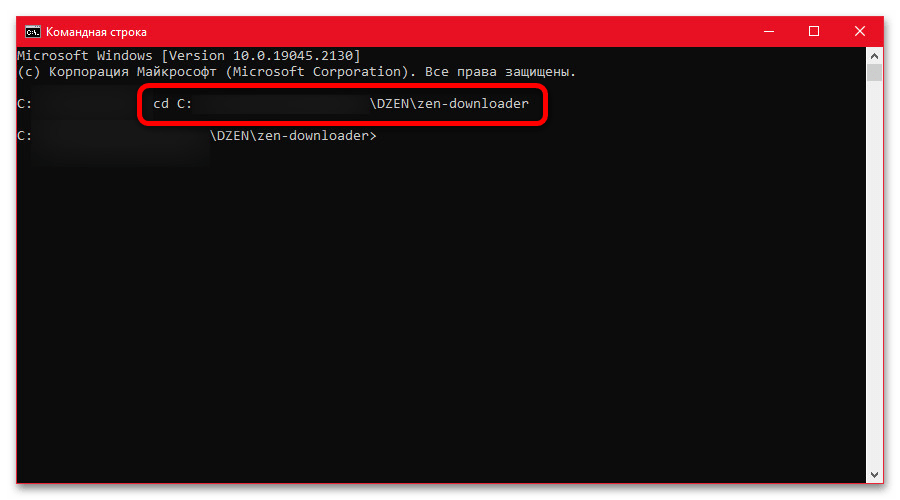
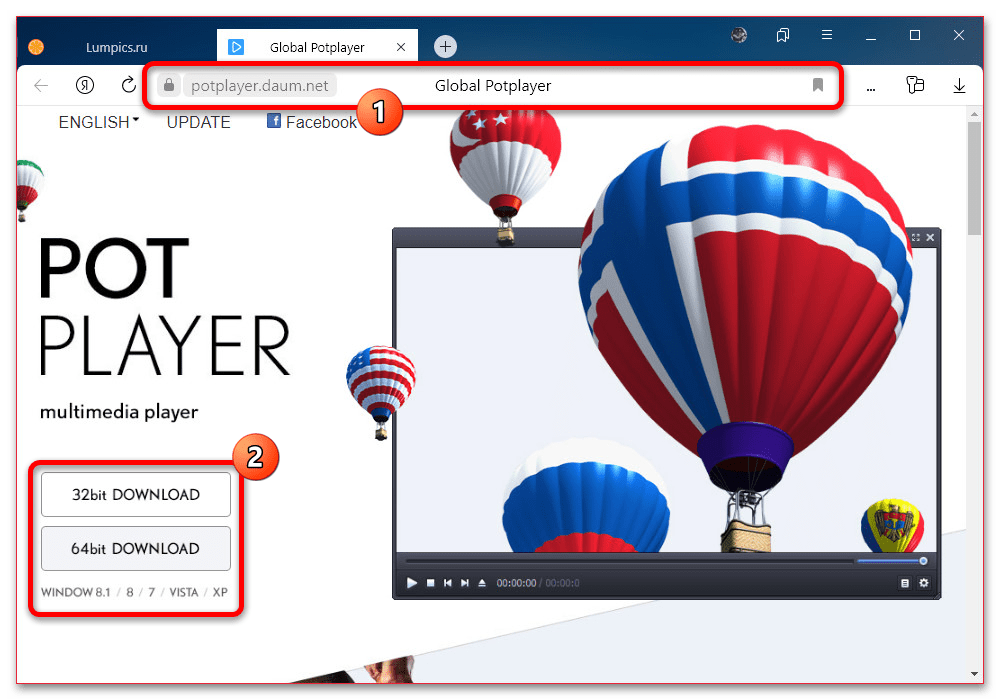
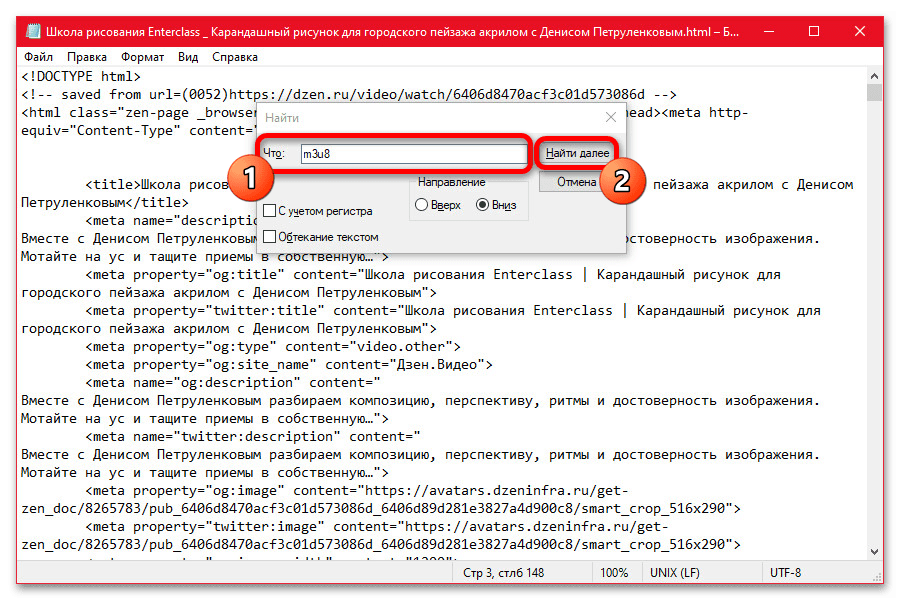
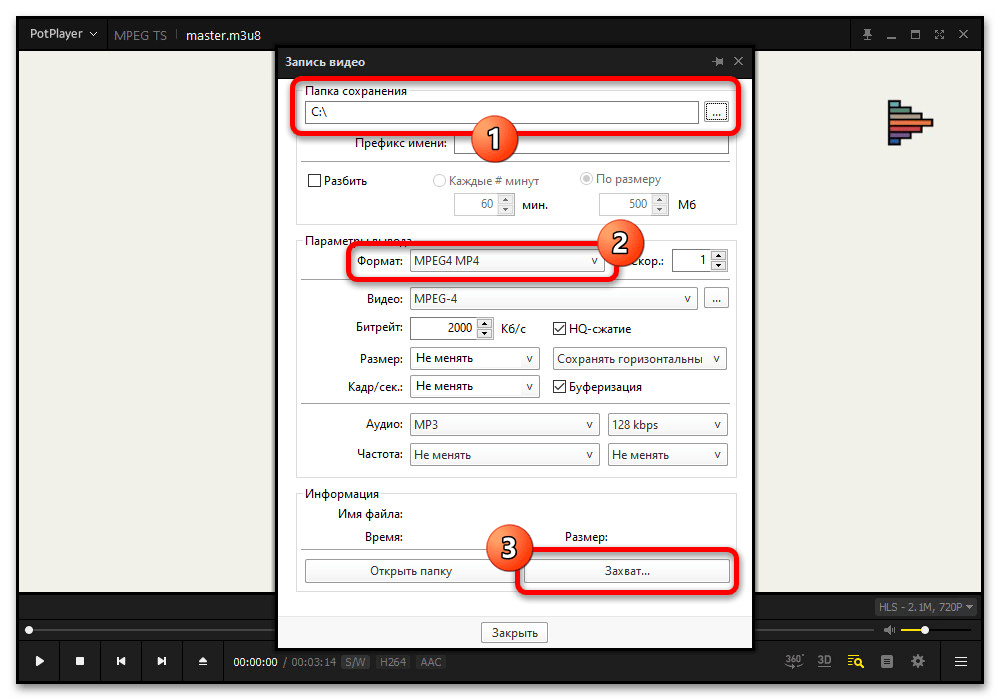
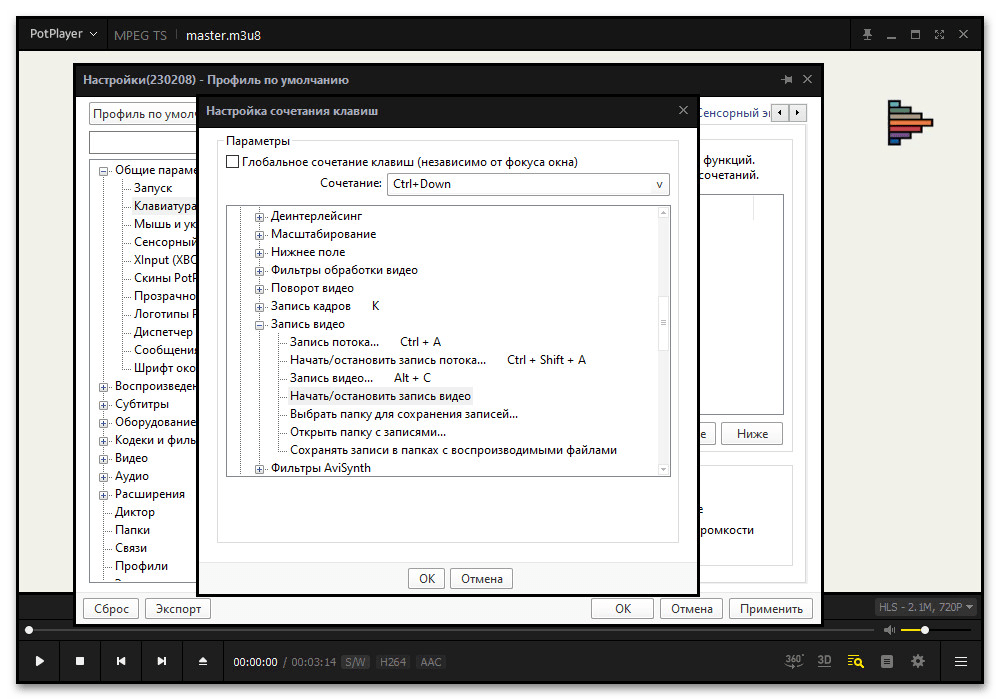




Ничего по человечески сделать не могут без запада. На Ютуб две SS в адрес поиска добавляешь и скачка открывается. По башке надавать, кто перекрыл народный и самый нужный Ютуб.
у меня нет слова master перед m3u8
найти авва мани мани скачать
Информация устарела уже давно можно через ssdzen качать (похоже как ssyoutube)
Уже нельзя. Вообще ss не работает больше в России
Сейчас zenstat.ru пока что пашет на сегодняшний момент
Петр, спасибо, помогло.